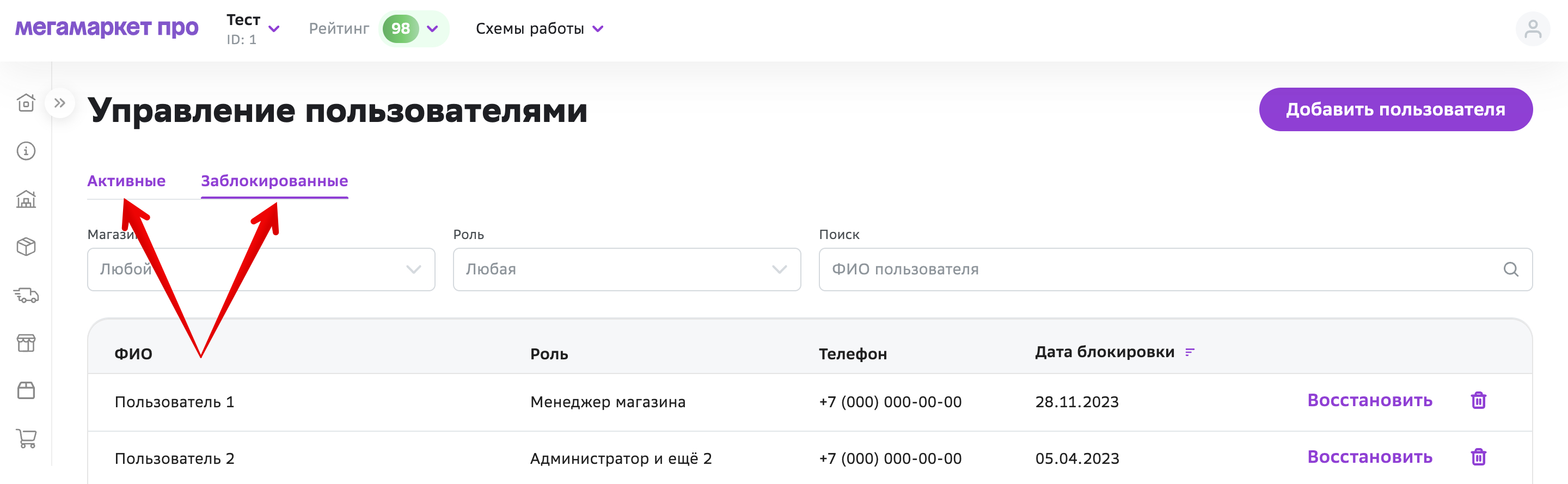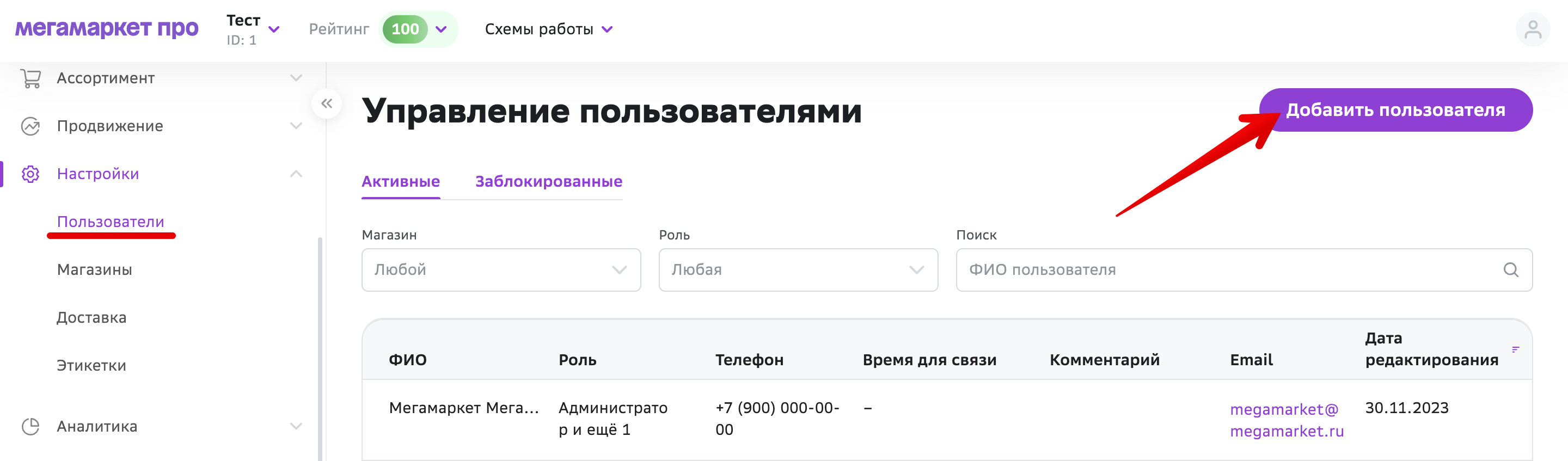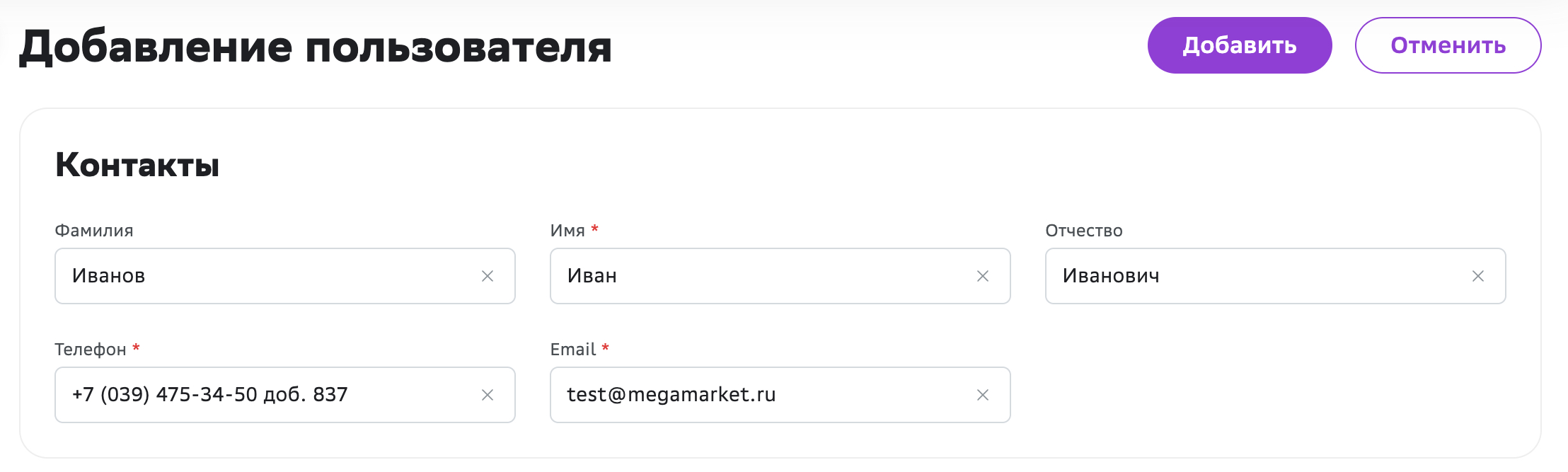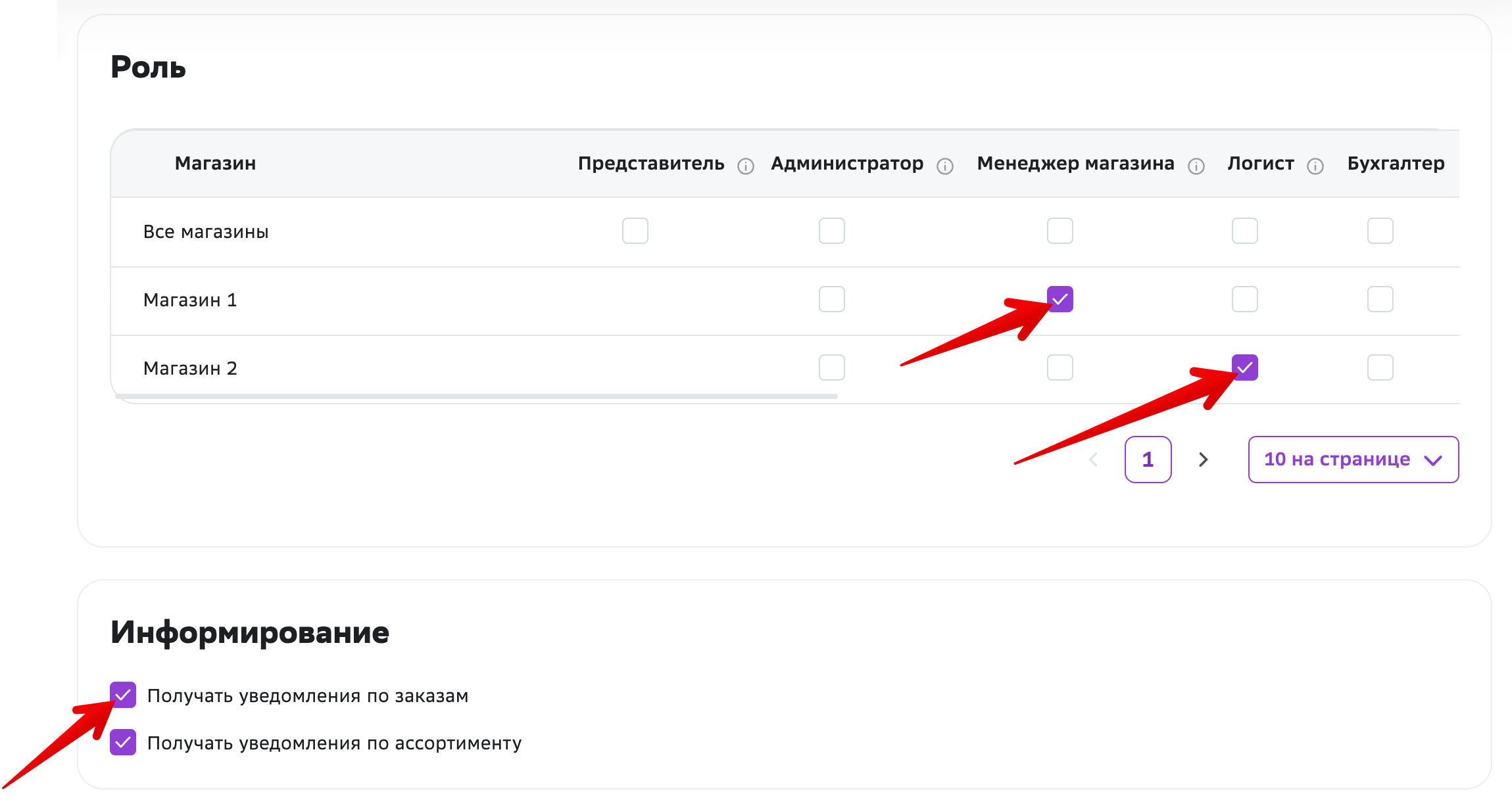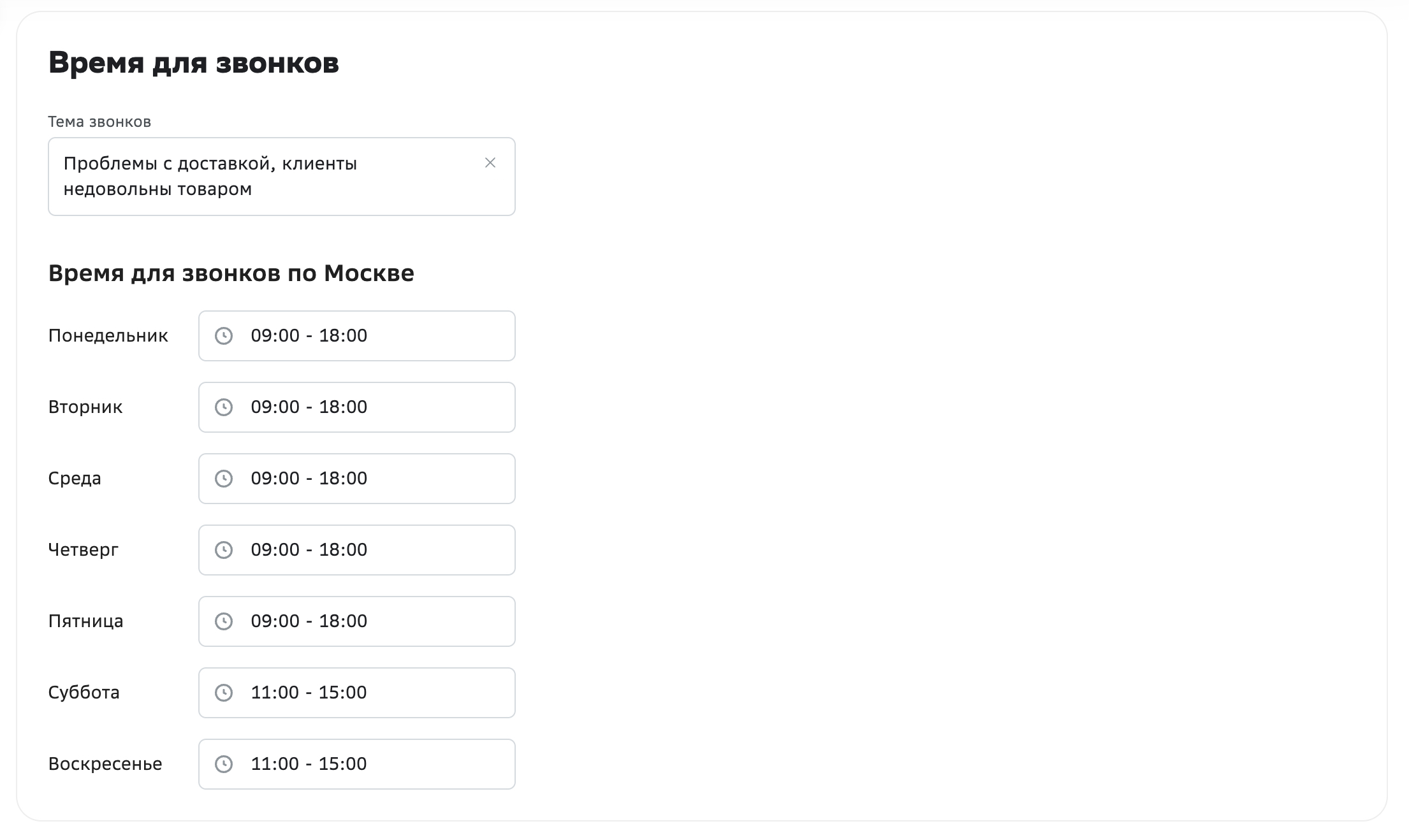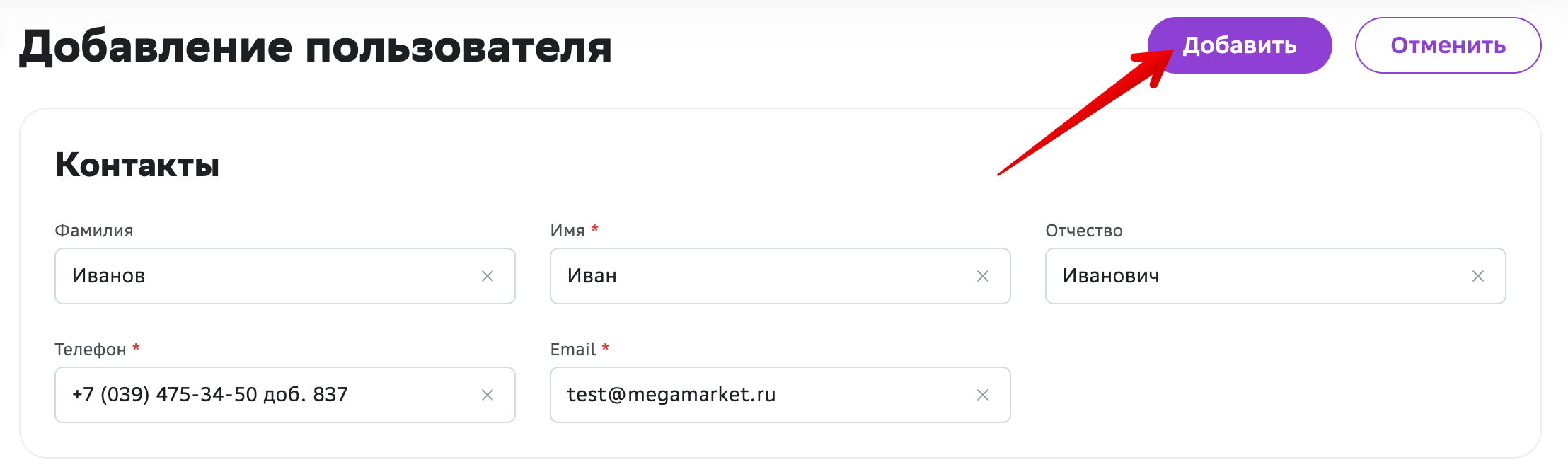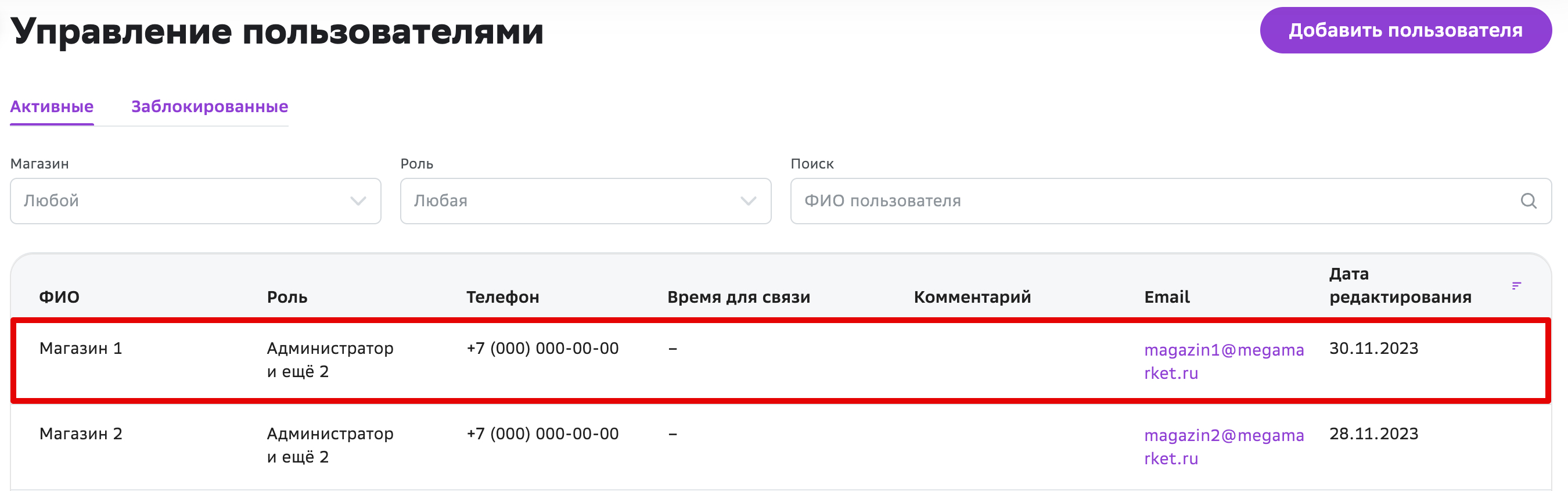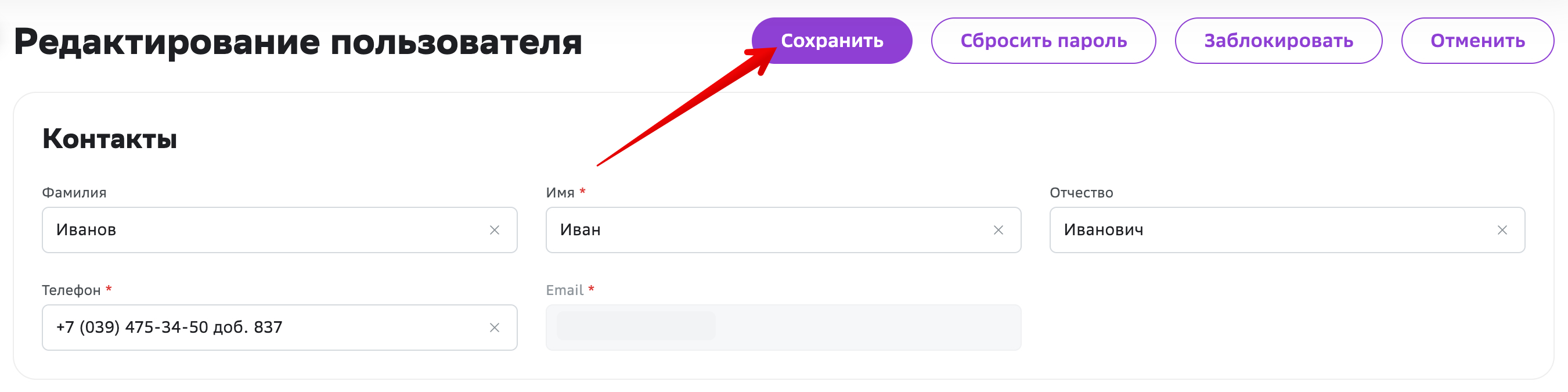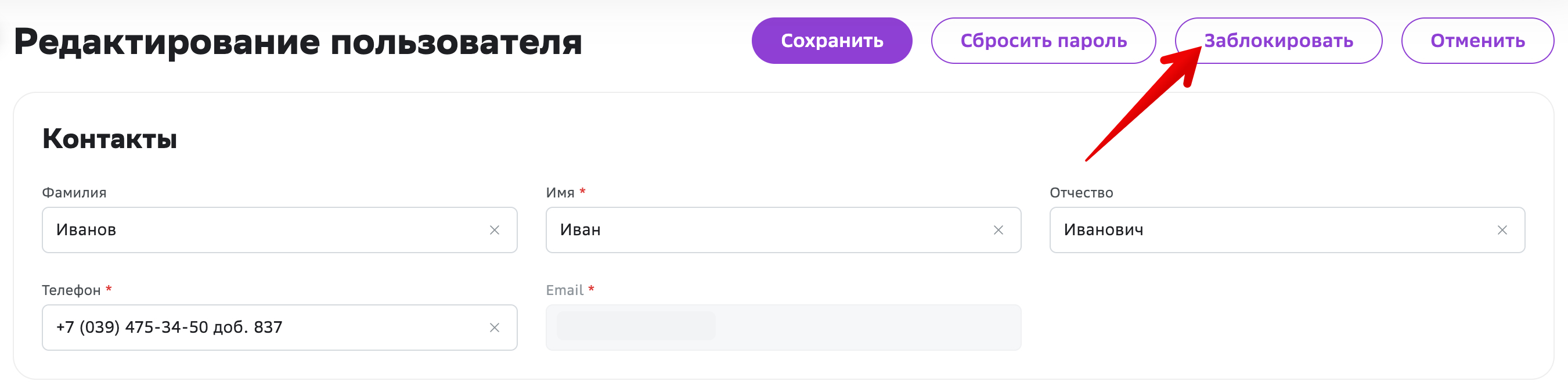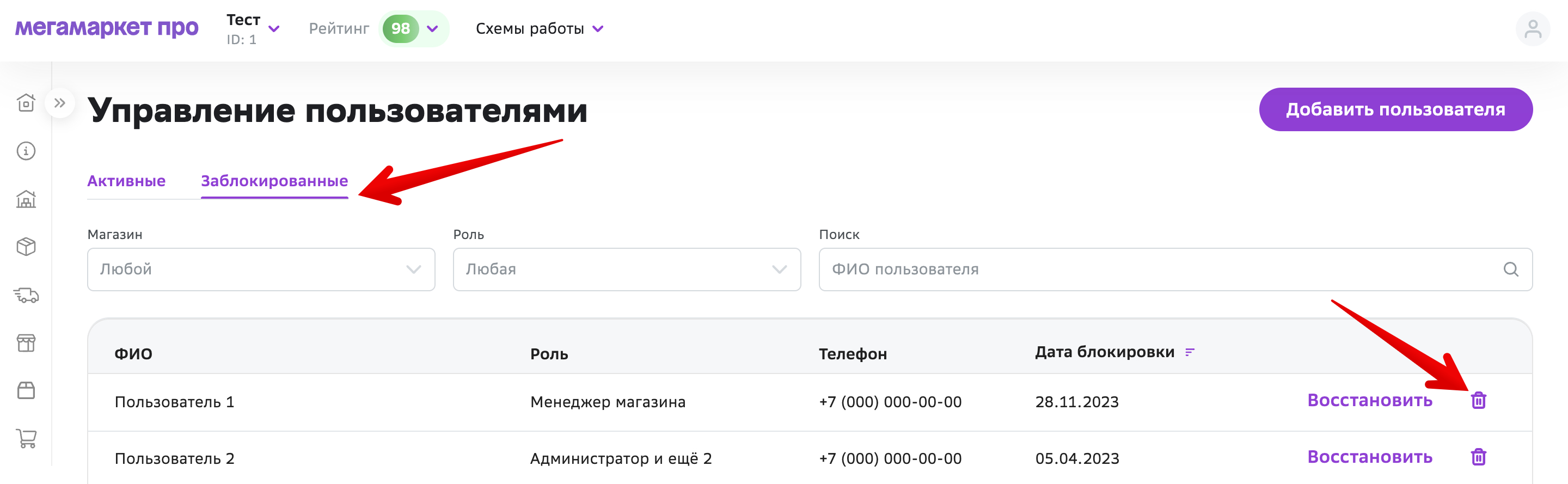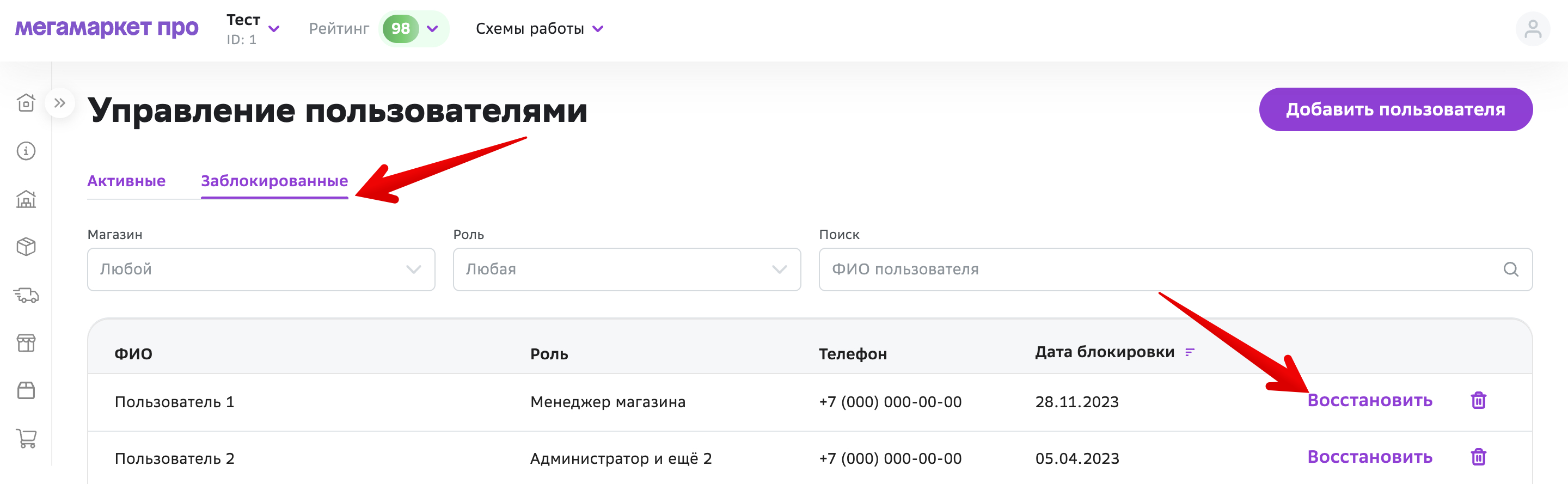Доступы для сотрудников в личном кабинете
Добавлять новых пользователей и распределять роли можно в разделе Пользователи.
Обратите внимание, что здесь есть две вкладки: активные и заблокированные пользователи.
Роли пользователей в личном кабинете
Представитель
Есть доступ ко всем функциям личного кабинета. Может:
- просматривать и редактировать любую информацию по всем магазинам,
- управлять настройками всех магазинов,
- назначать роли пользователям.
Если администратор не может ответить на вопрос или решить проблему, сотрудники Мегамаркета связываются с представителем. Так как эта роль самая важная, обращайте внимание на правильность контактных данных.
Администратор
Управляет конкретным магазином. Может:
- управлять настройками магазина,
- просматривать и редактировать любую информацию о магазине,
- назначать роли пользователям.
Если менеджер магазина и пользователи с другими ролями не могут ответить на вопрос или решить проблему, сотрудники Мегамаркета связываются с администратором.
Менеджер магазина
Управляет ассортиментом и заказами магазина. Может:
- добавлять и редактировать товары. Цены редактировать не может,
- управлять возвратами,
- просматривать отчёты,
- настраивать склады и способ доставки.
Если возникают вопросы по ассортименту и заказам, сотрудники Мегамаркета связываются с менеджером.
Логист
Отвечает за комплектацию и отгрузку товаров, а также за приём возвратов и управление ими. Может настраивать склада и доставку.
Бухгалтер
Занимается сверкой, подготовкой и запросом отчётов, которые нужны для работы магазина с Мегамаркетом. Также может просматривать список возвратов.
Менеджер претензий
Обрабатывает обращения покупателей. Может:
- получать сообщения от покупателей и напрямую связываться с ними для решения проблемы,
- управлять настройками возвратов.
Сотрудники Мегамаркета могут связаться с менеджером претензий в спорных ситуациях по обращениям.
Кассир
Может:
- обрабатывать заказы,
- управлять ассортиментом: добавлять и редактировать товары, менять цены и остатки,
- смотреть отчёты.
Менеджер по продвижению товаров
Есть доступ только к разделу «Продвижение товаров». Может настраивать объявления и следить за статистикой по показам, кликам и CTR. К разделу «Продвижение товаров» есть доступ только у представителя и менеджера по продвижению товаров.
Менеджер поддержки
Есть доступ только к разделу «Поддержка». Может:
- отвечать на обращения покупателей,
- создавать и отслеживать претензии по товарам,
- работать с заявками вашего магазина, которые были отправлены в Службу поддержки.
Как добавить нового пользователя
Дать доступ к личному кабинету Мегамаркета и назначить пользователю роль может только Представитель или Администратор.
Чтобы добавить нового пользователя:
1. Перейдите в раздел Настройки → Пользователи.
2. В правом верхнем углу нажмите Добавить пользователя.
3. Укажите ФИО, телефон и адрес электронной почты пользователя.
Вы также можете ввести добавочный номер телефона. Ввести его можно в поле «Телефон». Это должно выглядеть так: +7 (039) 475-34-50 доб. 437.
4. Выберите роль пользователя. Для этого поставьте галочки в подходящих колонках. Вы можете дать пользователю одну роль во всех магазины или несколько в разных.
Хотя бы у одного пользователя личного кабинета обязательно должна быть роль «Представитель».
5. Выберите, какие уведомления должен получать пользователь:
- по заказам,
- по ассортименту.
Можно выбрать оба типа уведомлений.
6. Укажите темы или вопросы, по которым можно обращаться к пользователю. Благодаря этому коммуникация будет эффективнее: наши специалисты будут обращаться только к тем сотрудникам вашего магазина, которые могут ответить на вопросы.
7. Настройте время и дни, когда можно звонить пользователю.
Готово, в верхней части экрана нажмите Добавить.
Как отредактировать данные пользователя
Нажмите на строку пользователя, чьи данные хотите отредактировать.
Вы сможете отредактировать все данные пользователя кроме электронной почты. Не забудьте сохранить изменения.
Если вам нужно изменить электронную почту, создайте нового пользователя, а старого удалите.
Как заблокировать или удалить пользователя
В личном кабинете вы можете временно заблокировать пользователя или полностью удалить его данные.
Чтобы временно заблокировать пользователя, перейдите к редактированию и вверху страницы нажмите Заблокировать.
Удалить можно только данные заблокированных пользователей. Для этого перейдите во вкладку Заблокированные и нажмите на значок корзины .
Как разблокировать пользователя
Перейдите во вкладку Заблокированные и нажмите Восстановить.